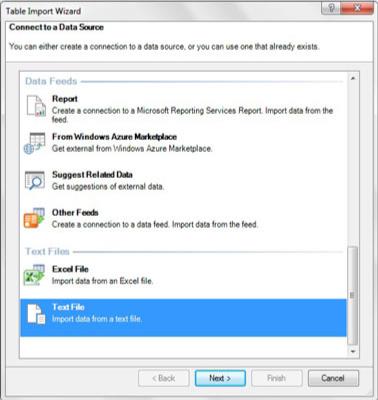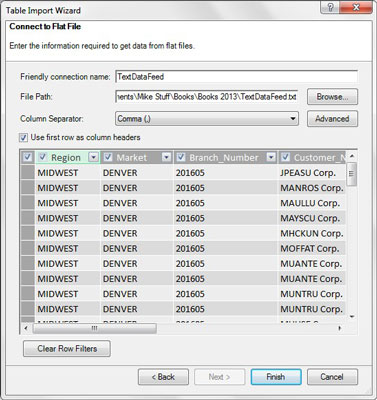Tekstfilen er en type flat fil som brukes til å distribuere data. Denne typen fil blir vanligvis sendt ut fra eldre systemer og nettsteder. Excel har alltid vært i stand til å konsumere tekstfiler. Med Power Pivot kan du gå lenger og integrere dem med andre datakilder.
Åpne Power Pivot-vinduet og klikk på kommandoknappen Fra andre kilder på Hjem-fanen. Dette åpner dialogboksen Tabellimportveiviser som vises. Velg alternativet Tekstfil og klikk deretter på Neste-knappen.
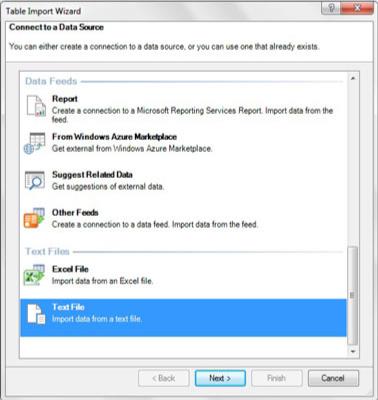
Åpne veiviseren for tabellimport og velg Excel-fil.
Tabellimportveiviseren ber om all informasjonen den trenger for å koble til måltekstfilen.
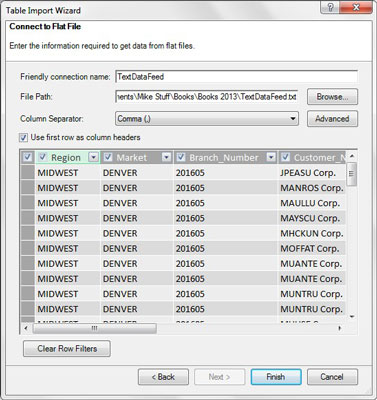
Oppgi den grunnleggende informasjonen som trengs for å koble til måltekstfilen.
På denne skjermen oppgir du følgende informasjon:
- Friendly Connection Name: Feltet Friendly Connection Name lar deg spesifisere ditt eget navn for den eksterne kilden. Du skriver vanligvis inn et navn som er beskrivende og lett å lese.
- Filbane: Skriv inn hele banen til måltekstfilen. Du kan bruke Bla gjennom-knappen for å søke etter og velge filen du vil hente fra.
- Kolonneseparator: Velg tegnet som brukes til å skille kolonnene i tekstfilen. Før du kan gjøre dette, må du vite hvordan kolonnene i tekstfilen din er avgrenset. For eksempel vil en kommadelt fil ha kommaer som skiller kolonnene. En tabulatordelt fil vil ha faner som skiller kolonnene. Rullegardinlisten i Tabellimportveiviseren inkluderer valg for de mer vanlige skilletegnene: Tab, Komma, Semikolon, Mellomrom, Kolon og Vertikal linje.
- Bruk første rad som kolonneoverskrifter: Hvis tekstfilen inneholder overskriftsrader, må du merke av i boksen ved siden av Bruk første rad som kolonneoverskrifter. Dette sikrer at kolonneoverskriftene gjenkjennes som overskrifter når de importeres.
Legg merke til at du ser en umiddelbar forhåndsvisning av dataene i tekstfilen. Her kan du filtrere ut eventuelle uønskede kolonner ved ganske enkelt å fjerne haken ved siden av kolonnenavnene. Du kan også bruke rullegardinpilene ved siden av hver kolonne for å bruke eventuelle postfiltre.
Ved å klikke på Fullfør-knappen starter importprosessen umiddelbart. Når du er ferdig, vil dataene fra tekstfilen din være en del av Power Pivot-datamodellen. Som alltid, sørg for å gjennomgå og opprette relasjoner til andre tabeller du har lastet inn i Power Pivot.
Alle som har jobbet med tekstfiler i Excel vet at de er beryktet for å importere tall som ser ut som tall, men som egentlig er kodet som tekst. I standard Excel bruker du Tekst til kolonner for å fikse denne typen problemer. Vel, dette kan også være et problem i Power Pivot.
Når du importerer tekstfiler, ta det ekstra trinnet med å bekrefte at alle kolonnene er importert med riktig dataformatering. Du kan bruke formateringsverktøyene i Power Pivot-vinduets Hjem-fane for å formatere en hvilken som helst kolonne i datamodellen.